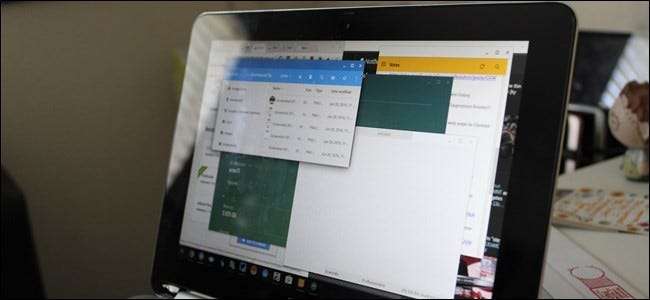
Якісне управління вікнами важливо для швидкого та ефективного виконання роботи комп'ютер. Хоча більшість користувачів знають, як “прив’язати” вікна до боків дисплея на Windows і macOS, завжди дивно, як багато хто не розуміє, що це також доступно на Chromebook. Насправді це ще потужніше.
По-перше, існує кілька різних способів зробити прив'язку вікон - один за допомогою миші, другий за допомогою клавіатури. Я особисто віддаю перевагу сполученням клавіш, але ми розглянемо обидва методи тут.
Щоб зафіксувати (або закріпити) вікна за допомогою миші, спочатку переконайтеся, що вікно, яке ви намагаєтесь перемістити, не розгорнуте (займає весь екран). Ви можете визначити, чи воно максимізоване, подивившись на середній значок у елементах керування вікном - якщо це два квадрати, що перекриваються, це означає, що він збільшений; якщо це єдиний квадрат, це не так.
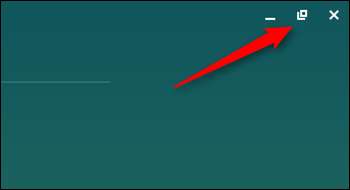
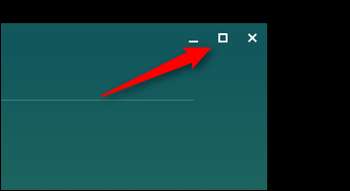
Якщо вікно не розгорнуте, візьміть його за рядок заголовка (смужку, яка проходить вздовж верхньої частини вікна), а потім перемістіть мишу до однієї або іншої сторони екрана. Повинен з’явитися напівпрозорий прямокутник, який вказує, де буде закріплено вікно. Просто відпустіть мишку, щоб зафіксувати вікно.
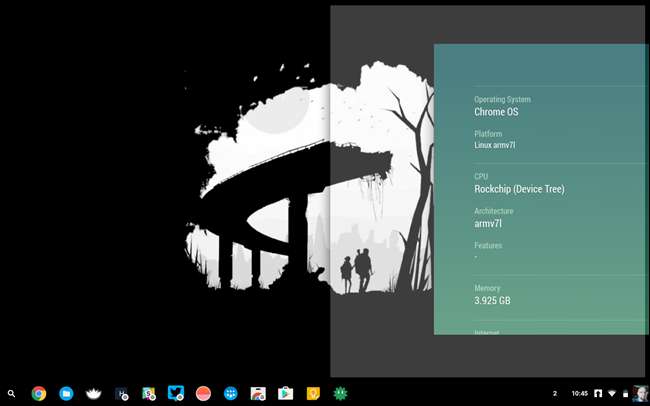
Деякі програми також можна "закріпити" на одній або іншій стороні дисплея. Використовуючи той же спосіб, що описаний вище, утримуйте рядок заголовка та перетягніть курсор в одну сторону екрана. Коли напівпрозорий прямокутник з’явиться, перемістіть курсор вгору або вниз - повинен з’явитися вужчий прямокутник, який вказує на розмір закріпленого вікна. Лише деякі програми підтримують це, тому, якщо нічого не зміниться під час переміщення курсора, той, який ви намагаєтесь закріпити, не підтримує цю функцію. Такі програми, як Google Keep і Гвинтик (який ми використовуємо для демонстрації тут) обидва підтримують його, тому дайте одному з них можливість випробувати.
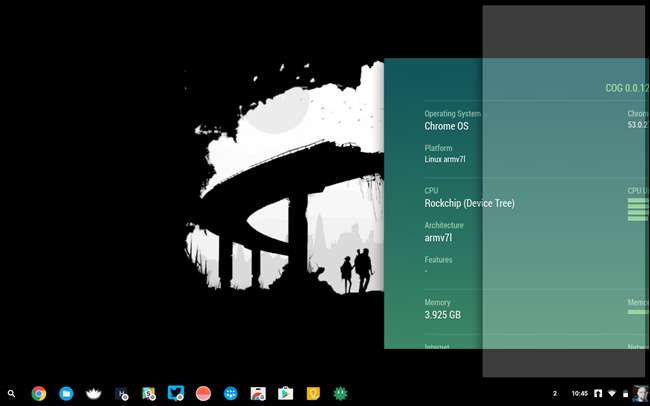
Якою б зручною не була миша, існує набагато простіший (і швидший!) Спосіб прив’язки та стикування вікон: клавіатура. Подібно до того, як Win + Arrows закріплює вікна на ПК, ви можете використовувати кілька простих комбінацій клавіш у ОС Chrome: Alt + [ and Alt+] для прив'язки вікон ліворуч та праворуч відповідно. Натисніть будь-який комбінований один раз, щоб зафіксувати вікно, два рази, щоб закріпити його. Так просто, так зручно. А щоб ви знали, їзда на велосипеді через всі позиції також повністю розкріпить / розкріпить вікно.
Але почекайте, є ще одна хитрість, про яку ви повинні знати. Коли два вікна клацнуть поруч і займають рівні частини екрану, ви можете навести курсор миші там, де два вікна стикаються лише на секунду, і з’явиться темно-сіре поле з двома стрілками. Ви можете використовувати це, щоб одночасно змінити розмір обох вікон, тримаючи їх відносно один одного. Це неймовірно корисно.
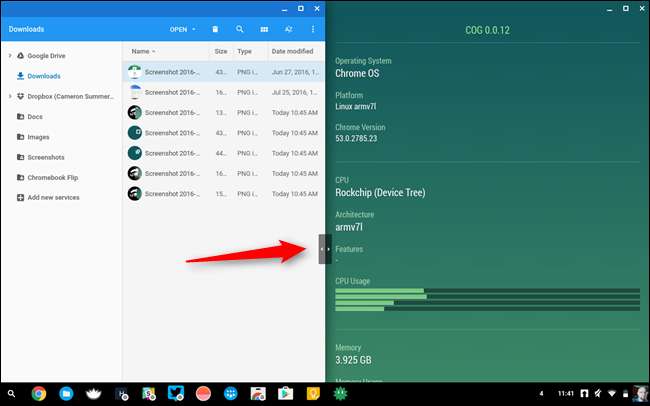
ОС Chrome може бути не такою «повнофункціональною», як деякі найпотужніші настільні операційні системи, але Google повільно додає все більше і більше функцій для досвідчених користувачів та продуктивності. Прив'язка та стикування вікон - це лише одна частина рівняння, і цей колись "браузер, замаскований під ОС", швидко наближається до повного стану робочого столу.







